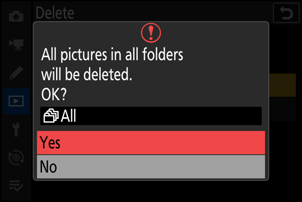Μετάφραση Google
ΑΥΤΗ Η ΥΠΗΡΕΣΙΑ ΜΠΟΡΕΙ ΝΑ ΠΕΡΙΕΧΕΙ ΜΕΤΑΦΡΑΣΕΙΣ ΠΟΥ ΠΑΡΕΧΟΝΤΑΙ ΑΠΟ ΤΗΝ GOOGLE. Η GOOGLE ΑΠΟΠΟΙΕΙΤΑΙ ΚΑΘΕ ΕΓΓΥΗΣΗ ΠΟΥ ΣΧΕΤΙΖΕΤΑΙ ΜΕ ΤΙΣ ΜΕΤΑΦΡΑΣΕΙΣ, ΡΗΤΗ Ή ΣΙΩΠΗΡΗ, ΣΥΜΠΕΡΙΛΑΜΒΑΝΟΜΕΝΩΝ ΕΝΔΕΙΚΤΙΚΑ ΟΠΟΙΩΝΔΗΠΟΤΕ ΕΓΓΥΗΣΕΩΝ ΑΚΡΙΒΕΙΑΣ, ΑΞΙΟΠΙΣΤΙΑΣ ΚΑΙ ΟΠΟΙΩΝΔΗΠΟΤΕ ΣΥΝΕΠΑΓΟΜΕΝΩΝ ΕΓΓΥΗΣΕΩΝ ΕΜΠΟΡΕΥΣΙΜΟΤΗΤΑΣ, ΚΑΤΑΛΛΗΛΟΤΗΤΑΣ ΓΙΑ ΣΥΓΚΕΚΡΙΜΕΝΟ ΣΚΟΠΟ ΚΑΙ ΜΗ ΠΑΡΑΒΑΣΗΣ.
Οι οδηγοί αναφοράς της Nikon Corporation (παρακάτω, «Nikon») έχουν μεταφραστεί για τη διευκόλυνσή σας χρησιμοποιώντας λογισμικό μετάφρασης που παρέχεται από τη Μετάφραση Google. Έχουν καταβληθεί εύλογες προσπάθειες για την παροχή ακριβούς μετάφρασης, ωστόσο, καμία αυτόματη μετάφραση δεν είναι τέλεια ούτε προορίζεται να αντικαταστήσει τους ανθρώπους μεταφραστές. Οι μεταφράσεις παρέχονται ως υπηρεσία στους χρήστες των οδηγών αναφοράς της Nikon, και παρέχονται «ως έχει». Δεν παρέχεται καμία εγγύηση οποιουδήποτε είδους, ρητή ή σιωπηρή, ως προς την ακρίβεια, την αξιοπιστία ή την ορθότητα των μεταφράσεων που γίνονται από τα αγγλικά σε οποιαδήποτε άλλη γλώσσα. Κάποια περιεχόμενα (όπως εικόνες, βίντεο, Flash κλπ.) μπορεί να μη μεταφράζονται με ακρίβεια εξαιτίας των περιορισμών του λογισμικού μετάφρασης.
Το επίσημο κείμενο είναι η αγγλική έκδοση των οδηγών αναφοράς. Τυχόν αποκλίσεις ή διαφορές που δημιουργούνται στη μετάφραση δεν είναι δεσμευτικές και δεν έχουν καμία νομική επίπτωση για σκοπούς συμμόρφωσης ή επιβολής. Εάν προκύψουν ερωτήσεις σε σχέση με την ακρίβεια των πληροφοριών που περιέχονται στους μεταφρασμένους οδηγούς αναφοράς, ανατρέξτε στην αγγλική έκδοση η οποία είναι η επίσημη έκδοση των οδηγών.
Διαγραφή εικόνων
Ακολουθήστε τα παρακάτω βήματα για να διαγράψετε φωτογραφίες από κάρτες μνήμης. Σημειώστε ότι οι εικόνες δεν μπορούν να ανακτηθούν μετά τη διαγραφή τους. Ωστόσο, οι φωτογραφίες που προστατεύονται δεν μπορούν να διαγραφούν.
Χρησιμοποιώντας το κουμπί Διαγραφή
Πατήστε το κουμπί O ( Q ) για να διαγράψετε την τρέχουσα εικόνα.
-
Επιλέξτε την επιθυμητή εικόνα με τον πολυ-επιλογέα και πατήστε το κουμπί O ( Q ).
- Θα εμφανιστεί ένα παράθυρο διαλόγου επιβεβαίωσης.
- Για έξοδο χωρίς διαγραφή της εικόνας, πατήστε K .
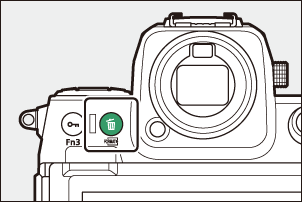
-
Πατήστε ξανά O ( Q ).
Η εικόνα θα διαγραφεί.
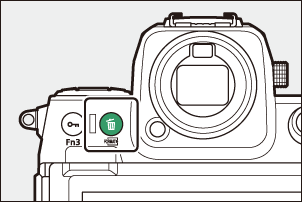
Εάν η εικόνα που επιλέχθηκε στην οθόνη αναπαραγωγής όταν πατηθεί το κουμπί O ( Q ) έχει εγγραφεί με δύο κάρτες μνήμης τοποθετημένες και μια επιλογή διαφορετική από το [ Overflow ] έχει επιλεγεί για το [ Δευτερεύουσα θυρίδα ], θα σας ζητηθεί να επιλέξετε εάν θα διαγραφούν και οι δύο αντίγραφα ή μόνο το αντίγραφο στην κάρτα στην τρέχουσα υποδοχή ( Λειτουργία δευτερεύουσας υποδοχής 0 ).
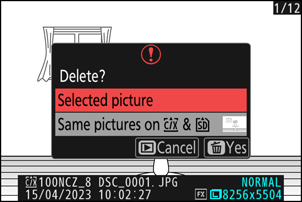
Διαγραφή πολλαπλών εικόνων
Χρησιμοποιήστε το [ Delete ] στο μενού αναπαραγωγής για να διαγράψετε πολλές φωτογραφίες ταυτόχρονα. Σημειώστε ότι ανάλογα με τον αριθμό των εικόνων, μπορεί να χρειαστεί κάποιος χρόνος για τη διαγραφή.
| Επιλογή | Περιγραφή | |
|---|---|---|
| Q | [ Επιλεγμένες φωτογραφίες ] | Διαγραφή επιλεγμένων εικόνων. |
| d | [ Υποψήφιοι για διαγραφή ] | Διαγραφή εικόνων με βαθμολογία d (υποψήφια για διαγραφή). |
| i | [ Φωτογραφίες γυρισμένες σε επιλεγμένες ημερομηνίες ] | Διαγράψτε όλες τις φωτογραφίες που τραβήχτηκαν σε επιλεγμένες ημερομηνίες. |
| R | [ Όλες οι εικόνες ] | Διαγράψτε όλες τις φωτογραφίες στο φάκελο που έχει επιλεγεί αυτήν τη στιγμή για [ Φάκελος αναπαραγωγής ] στο μενού αναπαραγωγής.
|
Διαγραφή επιλεγμένων εικόνων
-
Επιλέξτε εικόνες.
-
Επισημάνετε τις φωτογραφίες και πατήστε το κουμπί W ( Q ) για να επιλέξετε. οι επιλεγμένες εικόνες επισημαίνονται με ένα σημάδι (
 ). Για να αφαιρέσετε την επιταγή (
). Για να αφαιρέσετε την επιταγή ( ) και αποεπιλέξτε την τρέχουσα εικόνα, πατήστε ξανά το κουμπί W ( Q ).
) και αποεπιλέξτε την τρέχουσα εικόνα, πατήστε ξανά το κουμπί W ( Q ).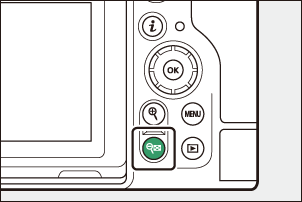
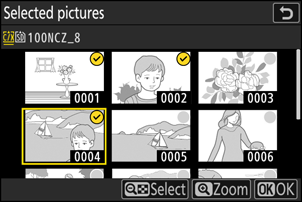
- Επαναλάβετε μέχρι να επιλεγούν όλες οι επιθυμητές φωτογραφίες.
- Για να προβάλετε την επισημασμένη εικόνα σε πλήρη οθόνη, πατήστε και κρατήστε πατημένο το κουμπί X
-
-
Διαγράψτε τις εικόνες.
- Πατήστε J ; θα εμφανιστεί ένα παράθυρο διαλόγου επιβεβαίωσης.
- Επισημάνετε το [ Yes ] και πατήστε J για να διαγράψετε τις επιλεγμένες φωτογραφίες.
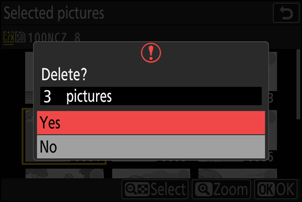
Υποψήφιοι για Διαγραφή
-
Επιλέξτε εικόνες.
- Η κάμερα θα εμφανίσει όλες τις φωτογραφίες με βαθμολογία d (υποψήφια για διαγραφή). Μπορείτε να καταργήσετε την επιλογή των φωτογραφιών που δεν θέλετε να διαγράψετε, επισημαίνοντάς τες χρησιμοποιώντας τον πολυ-επιλογέα και πατώντας το W ( Q ).
- Για να προβάλετε την επισημασμένη εικόνα σε πλήρη οθόνη, πατήστε και κρατήστε πατημένο το κουμπί X
-
Διαγράψτε τις εικόνες.
- Πατήστε J ; θα εμφανιστεί ένα παράθυρο διαλόγου επιβεβαίωσης.
- Επισημάνετε το [ Yes ] και πατήστε J για να διαγράψετε τις επιλεγμένες φωτογραφίες.
Φωτογραφίες τραβηγμένες σε επιλεγμένες ημερομηνίες
-
Επιλέξτε ημερομηνίες.
- Επισημάνετε ημερομηνίες χρησιμοποιώντας τον πολυ-επιλογέα και πατήστε 2 για να επιλέξετε. Οι επιλεγμένες ημερομηνίες σημειώνονται με εικονίδια M Μπορείτε να αποεπιλέξετε τις επιλεγμένες ημερομηνίες πατώντας ξανά 2 .
- Επαναλάβετε μέχρι να επιλέξετε όλες τις επιθυμητές ημερομηνίες.
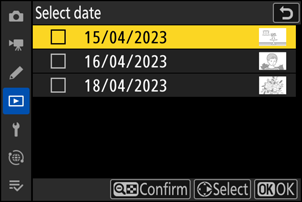
-
Διαγράψτε τις εικόνες.
- Πατήστε J ; θα εμφανιστεί ένα παράθυρο διαλόγου επιβεβαίωσης.
- Επισημάνετε το [ Yes ] και πατήστε J για να διαγράψετε όλες τις φωτογραφίες που τραβήχτηκαν στις επιλεγμένες ημερομηνίες.

Διαγραφή όλων των εικόνων
-
Επιλέξτε μια κάρτα μνήμης.
Πατήστε 1 ή 3 για να επισημάνετε την υποδοχή που περιέχει την κάρτα μνήμης από την οποία θα διαγραφούν οι φωτογραφίες και πατήστε J .
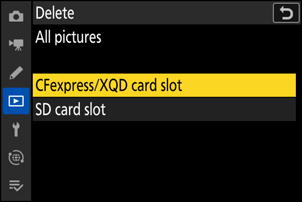
-
Διαγράψτε τις εικόνες.
- Θα εμφανιστεί ένα παράθυρο διαλόγου επιβεβαίωσης που δείχνει το όνομα του φακέλου που περιέχει τις φωτογραφίες που πρόκειται να διαγραφούν. Επισημάνετε το [ Yes ] και πατήστε J για να διαγράψετε όλες τις φωτογραφίες από το φάκελο. Ο φάκελος είναι αυτός που επιλέχθηκε προηγουμένως μέσω του [ Αναπαραγωγή φακέλου ] στο μενού αναπαραγωγής.
- Σημειώστε ότι ανάλογα με τον αριθμό των εικόνων, μπορεί να χρειαστεί κάποιος χρόνος για τη διαγραφή.